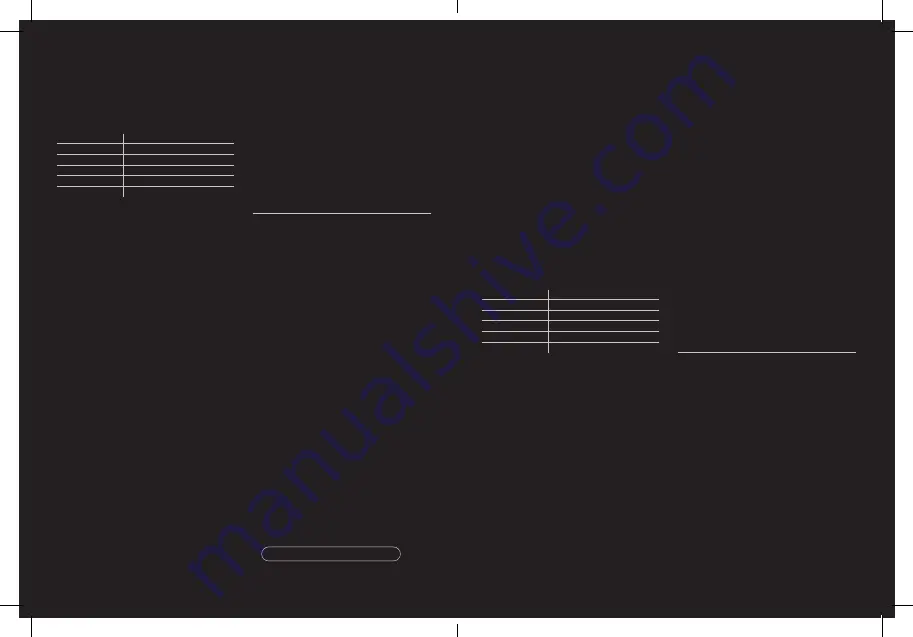
Votre Razer Viper V2 Pro est maintenant prête à l’emploi
en mode sans fil.
PERSONNALISATION DE VOTRE SOURIS AVEC RAZER
SYNAPSE
Changez le DPI de votre souris pour qu’il corresponde à
votre style de jeu grâce à une simple pression sur le bouton
d’alimentation/de défilement de DPI, ou réglez votre propre
sensibilité dans les moindres détails grâce à l’application
Razer Synapse. L’indicateur d’état changera brièvement de
couleur pour indiquer que le mode DPI est activé.
DPI
Couleur associée
400
Rouge
800
Vert
1600
Bleu
3200
Cyan
6400
Jaune
Installez Razer Synapse lorsque vous y êtes invité ou téléchargez
le programme d’installation sur
razer.com/synapse.
SÉCURITÉ ET ENTRETIEN
CONSIGNES DE SÉCURITÉ
Afin d’utiliser votre Razer Viper V2 Pro dans des conditions
de sécurité optimales, nous vous recommandons de suivre
les consignes suivantes :
Si vous éprouvez des difficultés à faire fonctionner
correctement votre appareil et que le dépannage ne résout
pas votre problème, débranchez votre appareil et contactez
le service d’assistance téléphonique de Razer ou rendez-
vous sur
support.razer.com.
Ne démontez pas l’appareil et n’essayez pas de le faire
fonctionner avec une charge de courant anormale. Cela
annulera votre garantie.
Rechargez la souris avant de l’utiliser si la Razer Viper V2 Pro
n’a pas été utilisée pendant une période prolongée.
Conservez l’appareil à l’abri des liquides et de l’humidité.
Faites fonctionner l’appareil uniquement à une température
comprise entre 0 °C (32 °F) et 40 °C (104 °F). Si la
température dépasse ces limites, éteignez et/ou débranchez
l’appareil pour laisser la température se stabiliser à un
niveau optimal.
CONFORT
Les recherches ont montré que de longues périodes de
mouvements répétitifs, un positionnement incorrect de vos
périphériques électroniques, une position incorrecte du
corps et de mauvaises habitudes peuvent être associés à un
inconfort physique et une lésion des nerfs, des tendons et
des muscles. Voici des instructions pour éviter les blessures
et vous assurer un confort maximal lors de l’utilisation de
votre Razer Viper V2 Pro.
•
Placez votre clavier et votre écran directement en face de
vous avec votre souris à côté. Placez vos coudes près de
vous, pas trop loin, et votre clavier à portée.
•
Ajustez la hauteur de votre chaise et de votre table afin
que la hauteur du clavier et de la souris soit au niveau ou
en dessous des coudes.
•
Gardez vos pieds bien soutenus, en position droite et vos
épaules détendues.
•
Pendant que vous jouez, détendez votre poignet et
gardez-le droit. Si vous exécutez les mêmes tâches
avec les mains à plusieurs reprises, essayez de ne pas
plier, étendre ou tordre vos mains pendant de longues
périodes.
•
Ne reposez pas vos poignets sur des surfaces dures
pendant de longues périodes. Utilisez un repose-poignet
pour soutenir votre poignet lorsque vous jouez.
• Ne restez pas assis dans la même position toute la
journée. Levez-vous, éloignez-vous de votre bureau et
faites des exercices pour étirer vos bras, épaules, cou
et jambes.
Si vo
us sentez une gêne physique durant l’utilisation de
votre souris, notamment une douleur, un engourdissement
ou des fourmillements dans les mains, les poignets, les
coudes, le cou ou le dos, consultez immédiatement un
médecin compétent.
ENTRETIEN ET UTILISATION
La Razer Viper V2 Pro nécessite un minimum d’entretien
pour la conserver dans un état de fonctionnement optimal.
Une fois par mois, nous vous recommandons de nettoyer
votre appareil avec un chiffon doux ou un coton-tige pour
empêcher les dépôts de saleté. N’utilisez pas de savon ou de
produits nettoyants agressifs.
Pour optimiser votre expérience du mouvement et du
contrôle, nous vous recommandons fortement un tapis de
souris premium de Razer. Certaines surfaces pourraient
user les pieds, ce qui requiert par la suite un entretien
constant qui mènera au remplacement.
Veuillez noter que la Razer Viper V2 Pro est optimisée
spécialement pour les tapis de souris Razer. Le capteur a été
testé de façon intensive pour confirmer que la Razer Viper
V2 Pro lise et suive mieux sur les tapis de souris Razer.
ESPAÑOL
CONTENIDO
• Razer Viper V2 Pro
A Botón izquierdo del
ratón
B Botón derecho del
ratón
C Rueda de
desplazamiento
D Indicador de estado
E Botón 5 del ratón
F Botón 4 del ratón
G Puerto USB Type C
H Base del ratón
ultradeslizante
I Botón de encendido
/ ciclo PPP
J Sensor óptico
Razer™ Focus Pro de
30 000
Las fases de PPP son las siguientes: 400, 800, 1600
(predeterminada), 3200 y 6400. Las fases de PPP se
pueden personalizar con Razer Synapse.
•
Adaptador dongle USB inalá Adaptador de
dongle USB
•
Cable Speedflex USB tipo A a USB tipo C
•
Adhesivo de agarre para ratones Razer
• Guía de información importante del producto
REQUISITOS DEL PRODUCTO
• Puerto USB tipo A
REQUISITOS DE RAZER SYNAPSE
•
Windows® 10 de 64 bits (o posterior)
•
Conexión a Internet para la instalación del software
TE PROPORCIONAMOS COBERTURA
Tienes un dispositivo increíble entre manos que incluye
una garantía de 2 años. Aprovecha todo su potencial y
consigue ventajas exclusivas de Razer al registrarlo en
razerid.razer.com
Tienes alguna pregunta? Pregúntale al equipo de
asistencia de Razer
support.razer.com
CARGA DEL RATÓN
Conecta el cable de carga de cualquiera de los puertos USB
de tu PC al Razer Viper V2 Pro. Para obtener los mejores
resultados, carga totalmente el ratón antes de usarlo por
primera vez. Una batería agotada tarda en cargarse por
completo unas 4 horas aproximadamente.
Mientras se carga, el indicador de estado mostrará el
porcentaje de batería del ratón:
Respiración
Estático
Rojo
Naranja
Amarillo
Verde
0%
100%
Tu Razer Viper V2 Pro requiere una conexión USB que sea capaz
de suministrar energía suficiente para cargar el dispositivo. El
proceso de carga podría verse afectado cuando se conecta a
un concentrador USB sin alimentación o a uno de los puertos
USB sin alimentación que se encuentran mayormente en
teclados y otros periféricos. Es recomendable conectar el ratón
directamente a cualquiera de los puertos USB de tu PC.
INDICADOR DE BATERÍA BAJA
El indicador de estado emitirá dos destellos de color rojo
repetidamente para indicar que la carga de la batería es
inferior al 5 %. Esta secuencia de luz se repetirá hasta que la
batería se agote por completo o el ratón se conecte a un PC
mediante el cable de carga.
CONEXIÓN DEL RATÓN
A. MEDIANTE CABLE
Para usar el ratón en el modo con cable, conéctalo a
cualquiera de los puertos USB de tu PC con el cable
de carga.
B. MEDIANTE EL MODO RAZER™ HYPERSPEED
WIRELESS (2,4 GHz)
1. Conecta el adaptador USB inalámbrico a tu PC.
2. Mantén pulsado el botón de encendido / ciclo PPP
durante 3 segundos para encender el ratón.
El Razer Viper V2 Pro está listo para usarse en modo
inalámbrico.
PERSONALIZAR EL RATÓN CON RAZER SYNAPSE
Cambia los PPP del ratón en función de tu estilo de juego
con solo pulsar el botón de encendido / ciclo PPP o afina
tus ajustes de sensibilidad con la aplicación Razer Synapse.
El indicador de estado cambiará brevemente de color para
indicar qué nivel
PPP
Color designado
400
Rojo
800
Verde
1600
Azul
3200
Cian
6400
Amarillo
Instala Razer Synapse cuando recibas la notificación o descarga
el instalador desde
razer.com/synapse.
SEGURIDAD Y MANTENIMIENTO
NORMAS DE SEGURIDAD
Con el fin de alcanzar la máxima seguridad al usar Razer
Viper V2 Pro, te sugerimos las siguientes medidas:
Si tuvieras algún problema al utilizar el dispositivo
correctamente y las indicaciones de la resolución de
problemas no dieran resultado, desconecta el dispositivo y
llama a la línea de atención de Razer o accede a
support.razer.com
para solicitar asistencia.
No desmontes el dispositivo y no intentes hacerlo funcionar
en circunstancias anormales. Hacerlo anulará la garantía.
Si no has usado el Razer Viper V2 Pro durante un período de
tiempo largo, vuelve a cargarlo antes de usarlo.
Mantén el dispositivo alejado de los líquidos o la humedad.
El dispositivo debe funcionar dentro del rango específico
de temperaturas de 0 °C (32 °F) a 40 °C (104 °F). Si la
temperatura supera ese rango, desconecta o apaga el
dispositivo para dejar que la temperatura se estabilice hasta
un nivel óptimo.
COMODIDAD
Hay estudios que demuestran que la realización de
movimientos repetitivos durante largos periodos, la
ubicación inapropiada de los dispositivos informáticos
periféricos, la postura inadecuada del cuerpo y los malos
hábitos pueden causar malestar físico y lesiones en los
nervios, tendones y músculos. A continuación, ofrecemos
algunas recomendaciones para evitar lesiones y garantizar
la máxima comodidad al utilizar el Razer Viper V2 Pro.
•
Sitúa el monitor y el teclado directamente frente a ti y
el ratón junto a este último. Coloca los codos a los lados
del cuerpo, no demasiado lejos. El teclado debe quedar a
una distancia corta, fácil de alcanzar.
• Ajusta la altura de la silla y la mesa de forma que el
teclado y el ratón estén a la altura o por debajo de la
altura de tus codos.
• Mantén los pies bien apoyados, la postura recta y los
hombros relajados.
• Durante el juego, relaja la muñeca y mantenla estirada. Si
realizas las mismas tareas manuales de forma reiterada,
trata de no doblar, extender ni torcer las manos durante
periodos prolongados.
•
No apoyes las muñecas sobre superficies rígidas durante
periodos prolongados. Utiliza un reposamuñecas para
apoyar la muñeca mientras juegas.
• No estés sentado en la misma postura todo el día.
Levántate, camina y haz ejercicios para estirar los brazos,
los hombros, el cuello y las piernas.
Si sintieras algún malestar físico al utilizar el ratón (por
ejemplo, dolor, adormecimiento o cosquilleo en las manos,
las muñecas, los codos, los hombros, el cuello o la espalda),
consulta de inmediato a un médico cualificado.
USO Y MANTENIMIENTO
El Razer Viper V2 Pro requiere un mantenimiento mínimo
para conservarlo en óptimas condiciones. Para evitar
la acumulación de suciedad, recomendamos limpiar el
dispositivo con un paño suave o un hisopo de algodón
una vez al mes. No uses jabón ni productos de limpieza
agresivos.
Para disfrutar de la mejor experiencia en movimiento y
control del ratón, se recomienda encarecidamente utilizar
una alfombrilla de ratón de primera calidad de Razer.
Algunas superficies provocan el desgaste indebido en
las bases, y requieren cuidado constante y la posterior
sustitución.
Ten en cuenta que el sensor del Razer Viper V2 Pro
está “adaptado” u optimizado especialmente para las
alfombrillas de ratón Razer. Esto significa que el sensor se
ha probado ampliamente para confirmar que el Razer Viper
V2 Pro lee y rastrea mejor sobre alfombrillas de ratón Razer.
DEUTSCH
LIEFERUMFANG
• Razer Viper V2 Pro
A Linke Maustaste
B Rechte Maustaste
C Mausrad
D
Status-Anzeige
E Maustaste 5
F Maustaste 4
G USB Type Anschluss
(Typ C)
H
Ultraslick-Gleitfüße
I
Power-Taste / DPI-
Umschalttaste
J Optischer Razer™
Focus+ Sensor
mit 30K
Die DPI-Stufen sind wie folgt: 400, 800, 1600 (Standard),
3200 und 6400. Die DPI-Stufen kannst du mithilfe von
Razer Synapse anpassen.
•
Kabelloser USB Type A USB Type Adapter
•
USB Type A-auf-USB Type C-Speedflex-Kabel
•
Grip Tape für Razer Mäuse
• Wichtige Produktinformationen
PRODUKTANFORDERUNGEN
• USB Type Anschluss (Typ A)
RAZER SYNAPSE-ANFORDERUNGEN
•
Windows® 10 64 Bit (oder höher)
•
Internetverbindung für Software-Installation
HOL DIR DAS KOMPLETTPAKET
Du hältst du ein fantastisches Gerät in deinen Händen,
inklusive 2 Jahre eingeschränkter Produktgarantie. Höchste
Zeit, dass du sein volles Potenzial entfesselst und dir
exklusive Razer Vorteile sicherst, indem du dich online
registrierst:
razerid.razer.com


































